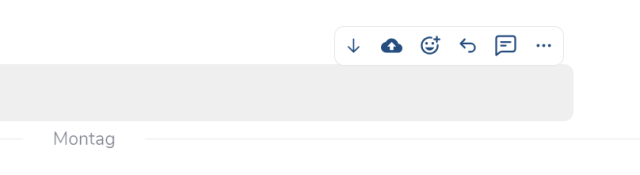Dateien aus Drive versenden (als Link)
Sie möchten wissen, wie Sie Dateien aus Drive als Link in den ByCS-Messenger versenden. In diesem Tutorial erfahren Sie, wie Sie dafür vorgehen.
Durch Anklicken der entsprechenden Checkboxen wählen Sie Ihre gewünschten Dateien und Ordner aus, die Sie in den Messenger senden möchten.
Des Weiteren können Sie anstelle des Reiters Persönlich, in die Reiter Spaces und Freigaben wechseln. Achten Sie im Bereich Freigaben “Mit mir geteilt” darauf, dass die Synchronisation aktiviert sein muss. Auch hier wählen Sie durch Anklicken die Ordner und Dateien aus, welche Sie als Link in den Messenger senden möchten. Alternativ suchen Sie diese einfach über die Suchzeile.
Anschließend klicken Sie auf die Schaltfläche Links teilen.
Im sich öffnenden Dialogfenster wählen Sie die gewünschte Berechtigung aus. Eine genauere Erklärung zu den einzelnen Berechtigungsarten können Sie einsehen, indem Sie die jeweilige Berechtigung anklicken.
Über die Zeile Passwort wählen Sie ein Kennwort, welches Nutzende eingeben müssen, um Zugriff auf Ihren gesendeten Link zu erhalten. Eine Ausnahme stellt die Berechtigung Eingeladene Personen dar, für welche kein Passwort notwendig ist.
Abschließend klicken Sie auf die Schaltfläche Link kopieren, wodurch die gewählten Dateien direkt als Link in den Raum gesendet werden.